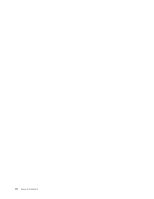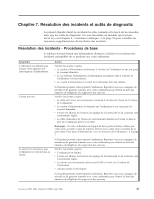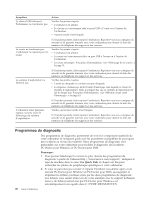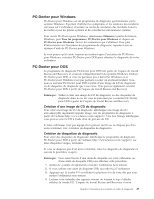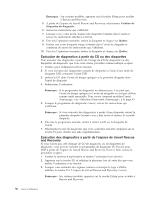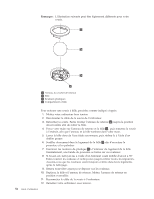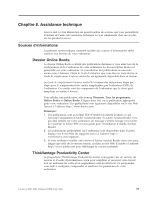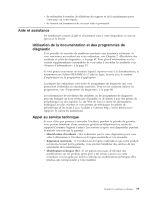Lenovo ThinkCentre M55 (French) User guide - Page 73
Nettoyage, souris, Souris, optique
 |
View all Lenovo ThinkCentre M55 manuals
Add to My Manuals
Save this manual to your list of manuals |
Page 73 highlights
4. A partir de l'espace de travail Rescue and Recovery, sélectionnez Diagnostic du matériel. 5. Suivez les invites qui s'affichent. L'ordinateur redémarre. 6. Au redémarrage de l'ordinateur, le programme de diagnostic s'ouvre automatiquement. Sélectionnez le test de diagnostic que vous souhaitez exécuter. Appuyez sur la touche F1 pour obtenir une aide supplémentaire. Nettoyage de la souris La présente section indique comment procéder au nettoyage de la souris. La procédure varie selon le type de souris que vous possédez : optique ou non optique. Souris optique Une souris optique utilise une diode électroluminescente (DEL) et un détecteur optique pour le déplacement du pointeur. Si le pointeur de l'écran ne se déplace pas parallèlement à la souris optique, il se peut que vous deviez la nettoyer. Suivez la procédure ci-après pour nettoyer la souris optique. 1. Mettez votre ordinateur hors tension. 2. Déconnectez le câble de la souris de l'ordinateur. 3. Retournez la souris pour examiner la lentille. a. Si vous apercevez une tache sur la lentille, nettoyez doucement cette dernière à l'aide d'un bâtonnet ouaté sans produit. b. Si des débris se trouvent sur la lentille, soufflez doucement sur la zone. 4. Vérifiez la surface sur laquelle vous utilisez la souris. Si cette surface représente une image ou un motif très complexe, l'écran peut avoir des difficultés à déterminer les changements de position de la souris. 5. Reconnectez le câble de la souris à l'ordinateur. 6. Remettez votre ordinateur sous tension. Souris non optique Une souris non optique utilise une bille pour le déplacement du pointeur. Si le pointeur de l'écran ne se déplace pas parallèlement à la souris, vous devrez peut-être nettoyer cette dernière. Suivez la procédure ci-après pour nettoyer la souris non optique. Chapitre 7. Résolution des incidents et outils de diagnostic 51